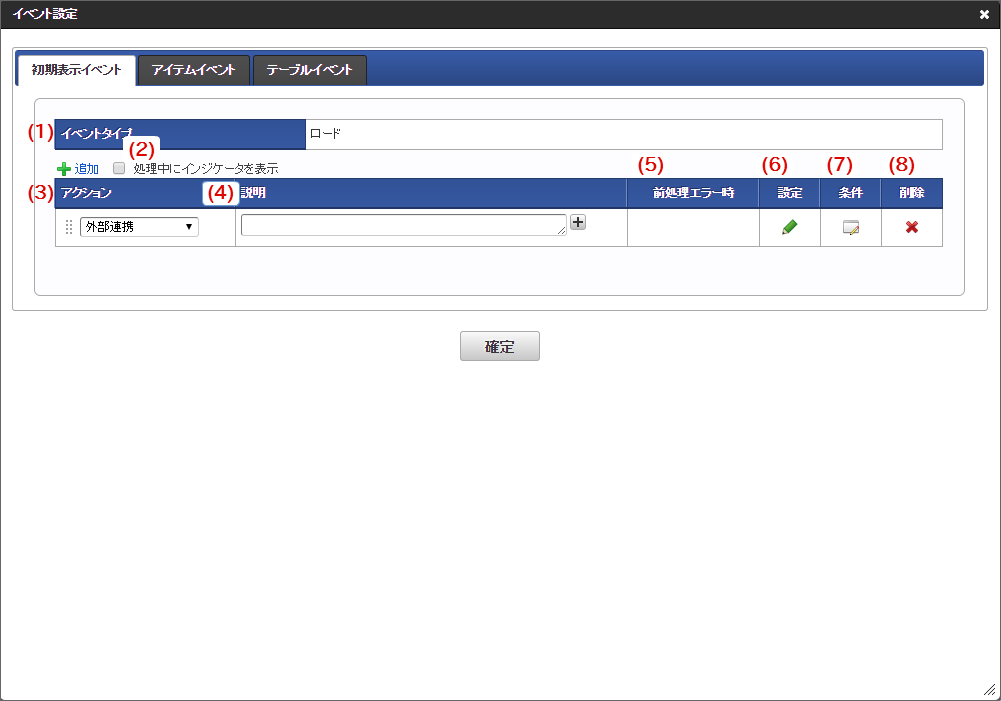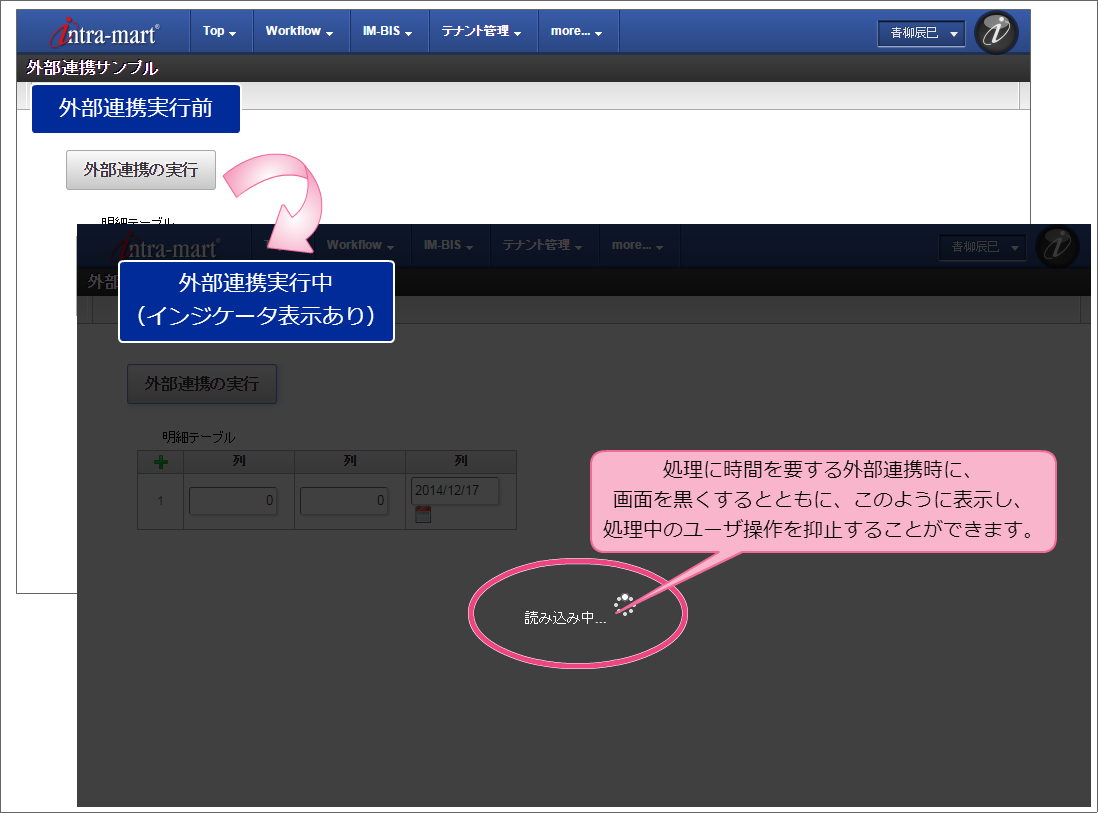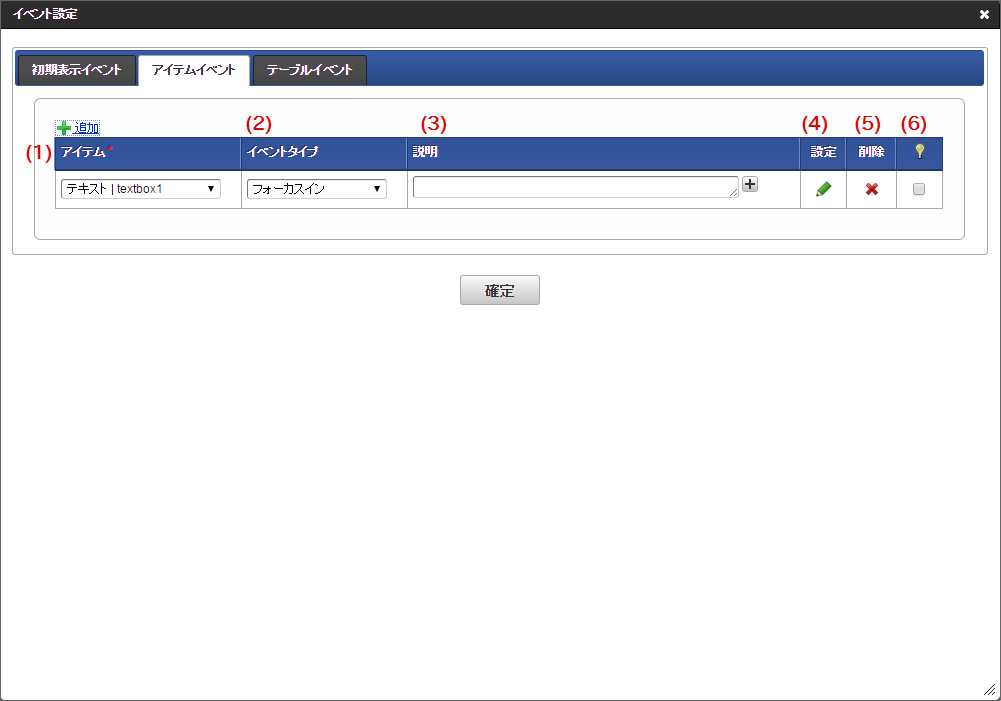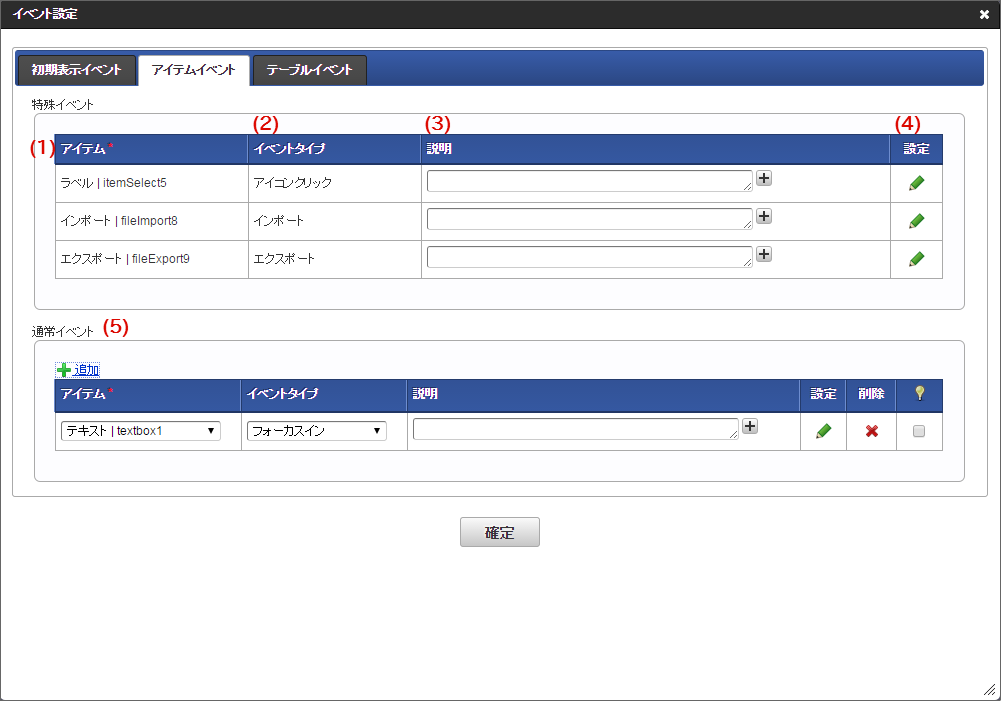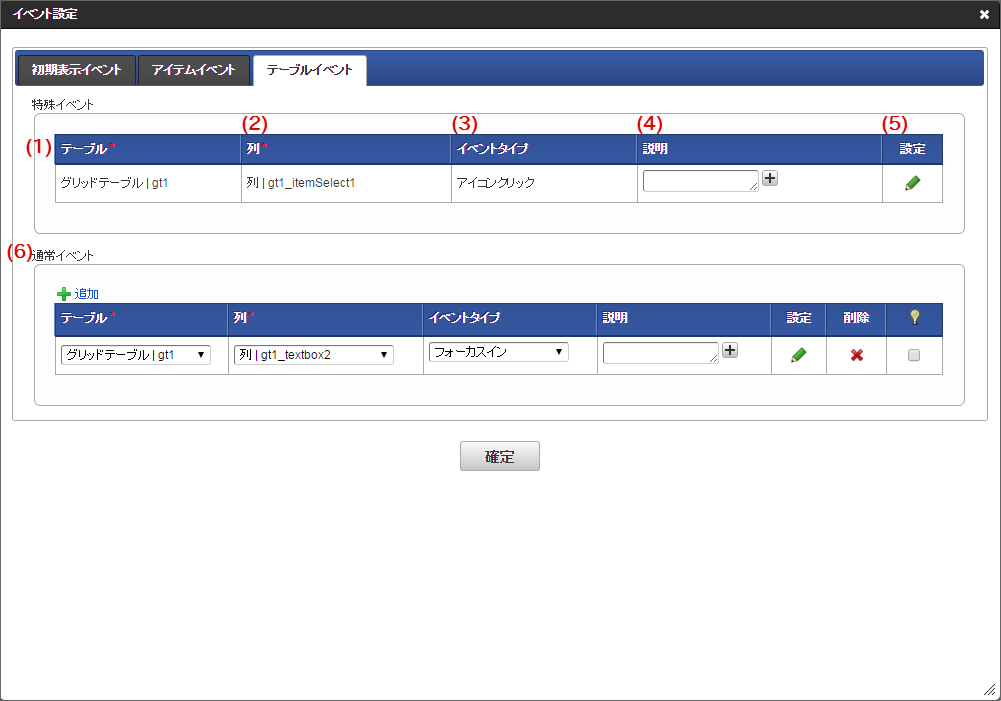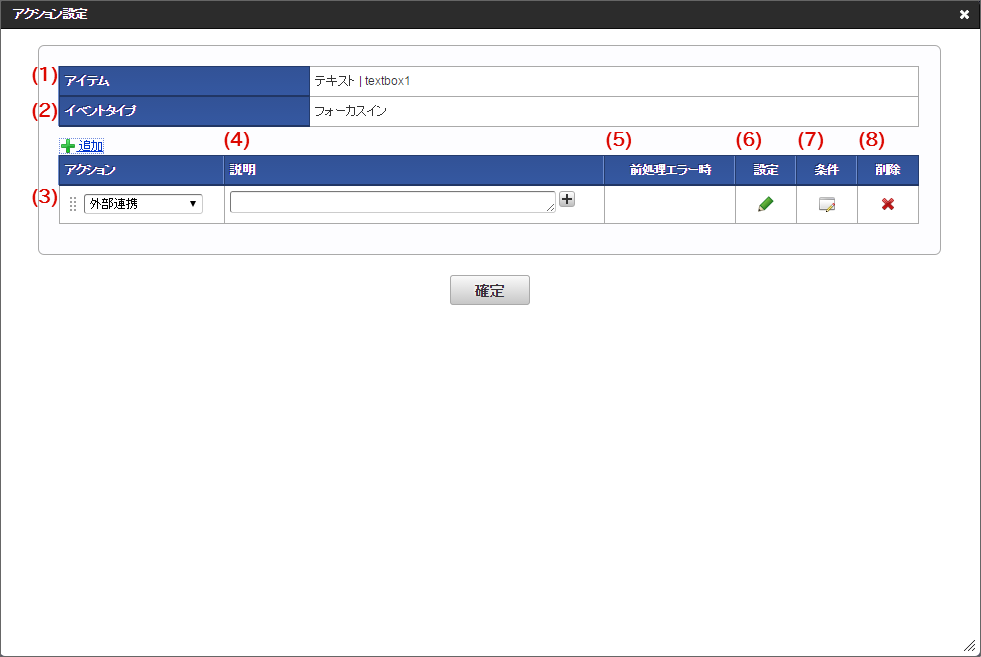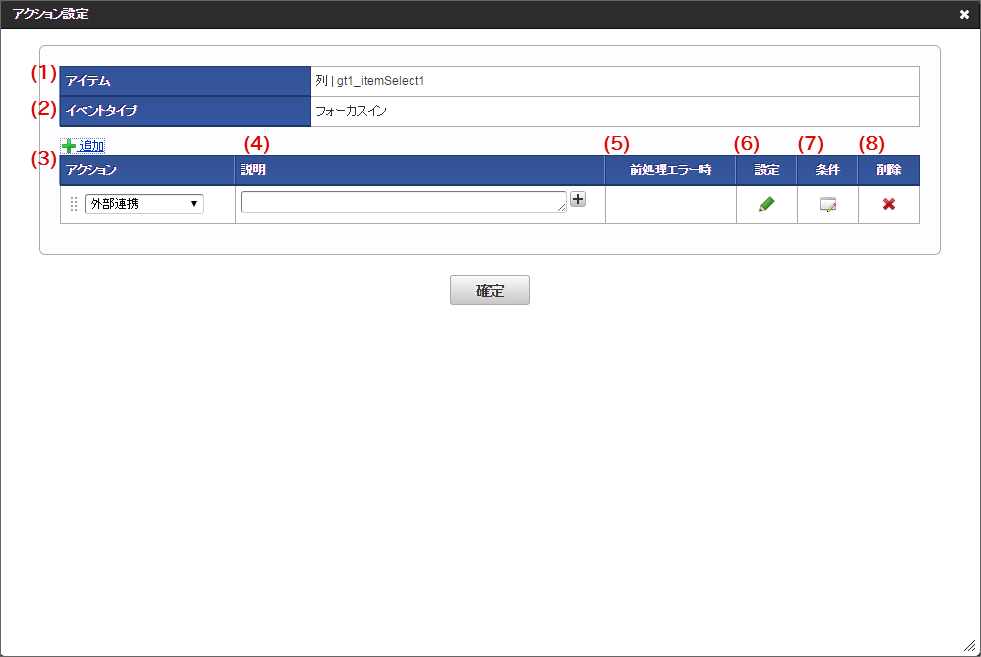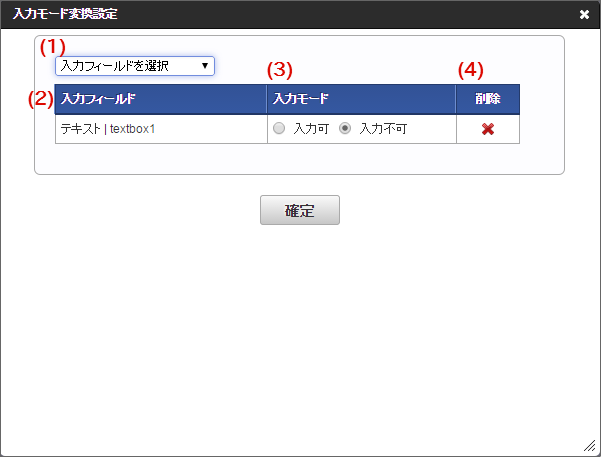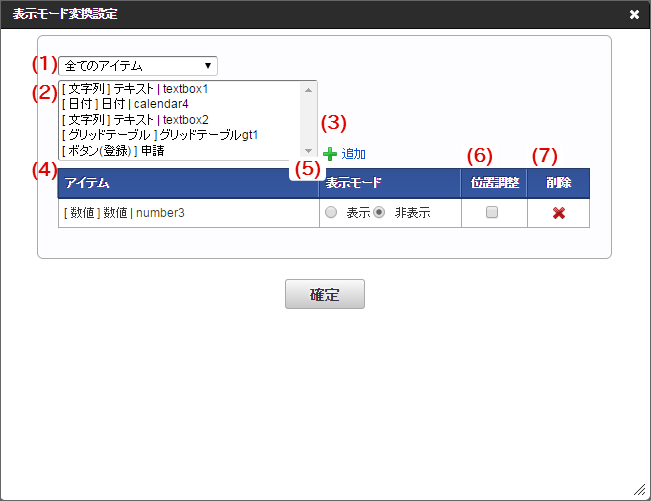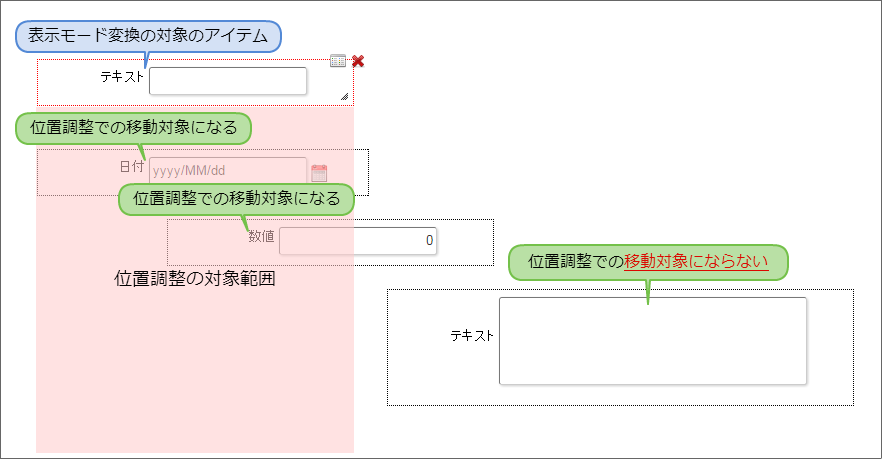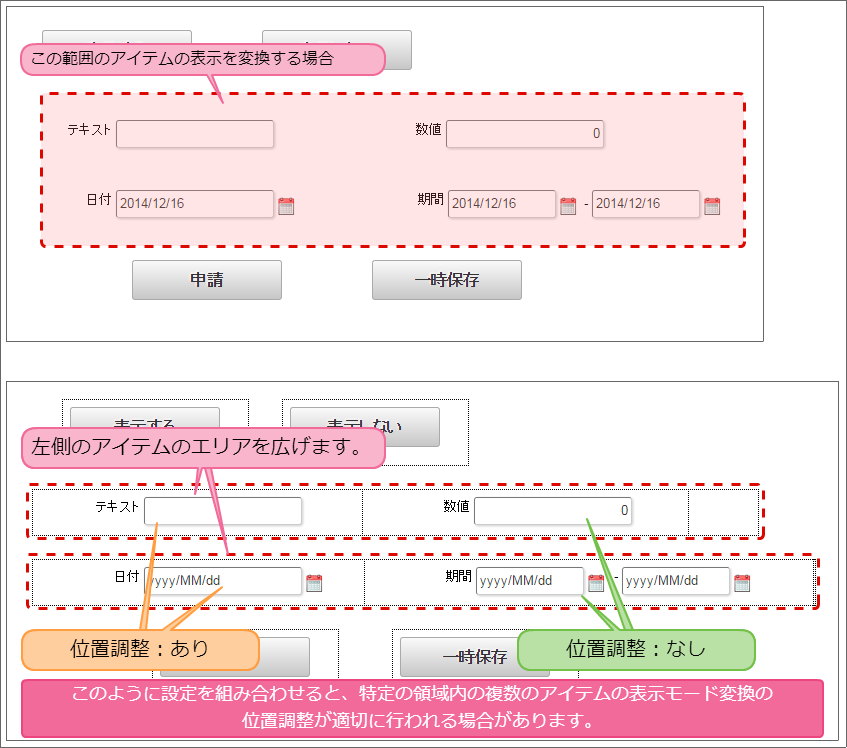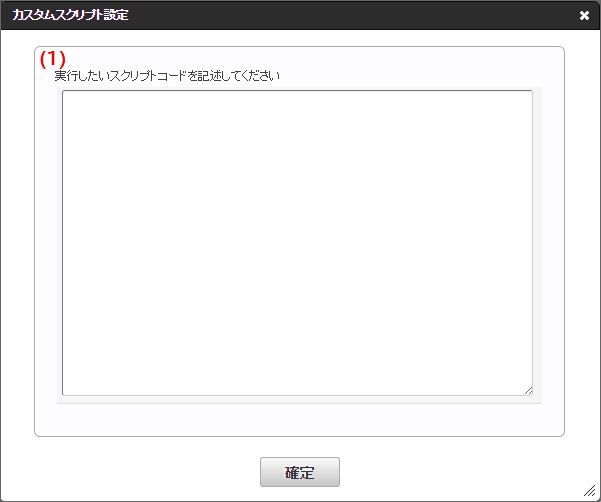9.12. アクション設定¶
アクション設定では、フォーム上への画面アイテムへの操作(イベント)をトリガーとしたアクションイベントを設定することができます。設定できるアクションイベントには、「入力モード変換」「表示モード変換」「カスタムスクリプト」があります。外部連携については、 外部連携 を参照してください。
Contents
9.12.1. イベント設定(初期表示イベント)画面の機能と各部の説明¶
フォーム(画面)の初期表示時に外部連携を行うための設定画面です。「フォーム・デザイナ」画面で「アクション設定」をクリックして表示します。
イベントタイプ
初期表示イベント設定の場合は、固定で「ロード」が表示されます。処理中にインジケータを表示する
チェックがオンになっている場合、外部連携・アクションの実行中はインジケータが表示されるようになります。アクション
設定しているアクションの種類を表示します。説明
外部連携の処理やマッピングについての設定の説明を入力します。外部連携でデータソース定義が設定されている場合には、設定済みのデータソース定義名を表示します。前処理エラー時
2件以上の外部連携・アクションを登録している場合に、直前に実行する外部連携・アクションがエラーの時にどのように処理を行うかを設定します。
- 処理を続行する→直前の外部連携・アクションの結果に関係なく、処理を実行します。
- 処理を中止する→直前の外部連携・アクションの結果がエラーとなった場合、処理を中止します。
- スキップ→直前の外部連携・アクションの結果がエラーとなった場合、処理をスキップします。
設定
アイコンをクリックすると、選択されたアクションに応じて、以下の設定画面に遷移します。
- 外部連携 → 「データマッパー」画面に遷移します。
- 入力モード変換 → 「入力モード変換設定」画面に遷移します。
- 表示モード変換 → 「表示モード変換設定」画面に遷移します。
- カスタムスクリプト → 「カスタムスクリプト設定」画面に遷移します。
条件
アイコンをクリックすると、「条件設定」画面に遷移します。削除
アイコンをクリックすると、登録済みの外部連携・アクション設定を削除します。
9.12.2. イベント設定(アイテムイベント)画面の機能と各部の説明¶
フォーム(画面)のアイテムのイベント(アクション)が発生した時にアクションを実行するための設定画面です。「フォーム・デザイナ」画面で「アクション設定」をクリックして表示します。
通常イベントのみの場合¶
通常イベントとは、通常の画面アイテムを設定した場合の、アクション設定の設定項目です。
アイテム
外部連携・アクションのタイミングとなる画面アイテムの「ラベル」、「フィールド識別ID」を表示します。イベントタイプ
イベントタイプには以下の種類を選択できます。画面アイテムの種類によって使用できないものがあります。
イベント種別
イベントタイプ
説明
通常イベント
フォーカスイン
入力フィールドをマウスでクリックしたり、ユーザが[TAB]キーもしくは[Enter]キーを押してフォーカスを合わせたときに処理を実行します。
クリック
入力フィールド、ボタン、アイコンをクリックしたとき、処理を実行します。
入力
入力フィールドに値を入力してフォーカスが外れた時に処理を実行します。
フォーカスアウト
他画面アイテムをマウスでクリックしたりユーザが[TAB]キーもしくは[Enter]キーを押してフォーカスが外れたときに処理を実行します。
説明
画面アイテムと選択したイベントタイプに設定した内容の説明を入力します。設定
アイコンをクリックすると、「アクション設定」画面に遷移します。削除
アイコンをクリックすると、登録済みのイベント設定を削除します。
特殊イベントがある場合¶
特殊イベントとは、特殊な画面アイテムを設定した場合の、外部連携の必須設定項目です。
アイテム
外部連携処理のタイミングとなる画面アイテムの「ラベル」、「フィールド識別ID」を表示します。イベントタイプ
通常イベントのイベントタイプには、以下の種類を選択できます。画面アイテムの種類によって使用できないものがあります。特殊イベントは必須項目のため、選択することはできません。
イベント種別
イベントタイプ
説明
特殊イベント
アイコンクリック
インポート
ボタンをクリックしたとき、インポートを行います。
エクスポート
ボタンをクリックしたとき、エクスポートを行います。
通常イベント
フォーカスイン
入力フィールドをマウスでクリックしたり、ユーザが[TAB]キーもしくは[Enter]キーを押してフォーカスを合わせたときに処理を実行します。
クリック
入力フィールド、ボタン、アイコンをクリックしたとき、処理を実行します。
入力
入力フィールドに値を入力してフォーカスが外れた時に処理を実行します。
フォーカスアウト
他画面アイテムをマウスでクリックしたりユーザが[TAB]キーもしくは[Enter]キーを押してフォーカスが外れたときに処理を実行します。
説明
画面アイテムと選択したイベントタイプに設定した内容の説明を入力します。設定
アイコンをクリックすると、「外部連携設定」画面に遷移します。通常イベント
詳細は、「通常イベントのみの場合」の設定を参照してください。
イベント設定(アイテムイベント)画面で使用できるイベントタイプ¶
画面アイテムによって、選択できるイベントタイプが異なります。以下を参照してください。
画面アイテム 選択できるイベントタイプ
- 文字列
- 複数行字列
- 数値
- 一覧選択(product_72_itemSelect)
- 日付
- 期間
- フォーカスイン
- クリック
- 入力
- フォーカスアウト
- チェックボックス
- ラジオボタン
- リストボックス
- セレクトボックス
- チェックボックス(product_72_checkbox)
- ラジオボタン(product_72_radio)
- リストボックス(product_72_listbox)
- セレクトボックス(product_72_selectbox)
- 入力
- 一覧選択
- アイコンクリック
- フォーカスイン
- クリック
- 入力
- フォーカスアウト
- 期間
- 開始日 フォーカスイン
- 開始日 クリック
- 開始日 入力
- 開始日 フォーカスアウト
- 終了日 フォーカスイン
- 終了日 クリック
- 終了日 入力
- 終了日 フォーカスアウト
- ボタン(イベント)
- クリック
- ボタン(インポート)
- インポート
- ボタン(エクスポート)
- エクスポート
コラム
以下のイベントタイプは、特殊イベントに分類されます。
- アイコンクリック
- インポート
- エクスポート
9.12.3. イベント設定(テーブルイベント)画面の機能と各部の説明¶
フォーム(画面)のテーブル系アイテムの列にイベント(アクション)が発生した時に外部連携・アクションを行うための設定画面です。「フォーム・デザイナ」画面で「アクション設定」をクリックして表示します。
通常イベントのみの場合¶
通常イベントとは、通常の画面アイテムを設定した場合の、外部連携・アクションの設定項目です。
テーブル
画面アイテム「明細テーブル」もしくは「グリッドテーブル」の「ラベル」、「テーブル識別ID」を表示します。列
外部連携処理のタイミングとなるテーブル系アイテムの列の「列名」、「フィールド識別ID」を表示します。イベントタイプ
イベントタイプには以下の種類を選択できます。画面アイテムの種類によって使用できないものがあります。
イベント種別
イベントタイプ
説明
通常イベント
フォーカスイン
入力フィールドをマウスでクリックしたり、ユーザが[TAB]キーもしくは[Enter]キーを押してフォーカスを合わせたときに処理を実行します。
クリック
入力フィールド、ボタン、アイコンをクリックしたとき、処理を実行します。
入力
入力フィールドに値を入力してフォーカスが外れた時に処理を実行します。
フォーカスアウト
他画面アイテムをマウスでクリックしたりユーザが[TAB]キーもしくは[Enter]キーを押してフォーカスが外れたときに処理を実行します。
説明
画面アイテムと選択したイベントタイプに設定した内容の説明を入力します。設定
アイコンをクリックすると、「アクション設定」画面に遷移します。削除
アイコンをクリックすると、登録済みの外部連携・アクション設定を削除します。
特殊イベントがある場合¶
特殊イベントとは、特殊な画面アイテムを設定した場合の、外部連携の必須設定項目です。
テーブル
画面アイテム「明細テーブル」もしくは「グリッドテーブル」の「ラベル」、「テーブル識別ID」を表示します。列
外部連携処理のタイミングとなるテーブル系アイテムの列の「列名」、「フィールド識別ID」を表示します。イベントタイプ
通常イベントのイベントタイプには、以下の種類を選択できます。画面アイテムの種類によって使用できないものがあります。特殊イベントは必須項目のため、選択することはできません。
イベント種別
イベントタイプ
説明
特殊イベント
アイコンクリック
通常イベント
フォーカスイン
入力フィールドをマウスでクリックしたり、ユーザが[TAB]キーもしくは[Enter]キーを押してフォーカスを合わせたときに処理を実行します。
クリック
入力フィールド、ボタン、アイコンをクリックしたとき、処理を実行します。
入力
入力フィールドに値を入力してフォーカスが外れた時に処理を実行します。
フォーカスアウト
他画面アイテムをマウスでクリックしたりユーザが[TAB]キーもしくは[Enter]キーを押してフォーカスが外れたときに処理を実行します。
説明
画面アイテムと選択したイベントタイプに設定した内容の説明を入力します。設定
アイコンをクリックすると、「外部連携設定」画面に遷移します。通常イベント
詳細は、「通常イベントのみの場合」の設定を参照してください。
イベント設定(テーブルイベント)画面で使用できるイベントタイプ¶
画面アイテムと、テーブルで設定したタイプによって、選択できるイベントタイプが異なります。以下を参照してください。
明細テーブル¶
タイプ 選択できるイベントタイプ
- 文字列
- 数値
- 日付
- フォーカスイン
- クリック
- 入力
- フォーカスアウト
- ラジオボタン
- セレクトボックス
- 入力
- 一覧選択
- アイコンクリック
- フォーカスイン
- クリック
- 入力
- フォーカスアウト
グリッドテーブル¶
タイプ 選択できるイベントタイプ
- 文字列
- 数値
- 日付
- フォーカスイン
- クリック
- 入力
- フォーカスアウト
- セレクトボックス
- 入力
- イメージ
- クリック
- 一覧選択
- アイコンクリック
- フォーカスイン
- クリック
- 入力
- フォーカスアウト
明細テーブル(product_72_itemSelect)¶
タイプ 選択できるイベントタイプ
- 文字列
- 数値
- 日付
- 一覧選択
- フォーカスイン
- クリック
- 入力
- フォーカスアウト
- ラジオボタン
- セレクトボックス
- 入力
コラム
各テーブルの以下のイベントタイプは、特殊イベントに分類されます。
- アイコンクリック
9.12.4. アクション設定画面(アイテムイベント)の機能と各部の説明¶
イベント設定画面で選択したアイテムイベントで実行する外部連携・アクションを設定するための画面です。「アクション設定」画面の内容は以下の通りです。
アイテム
外部連携・アクションの対象の画面アイテムの「ラベル」、「フィールド識別ID」を表示します。イベントタイプ
外部連携処理のタイミングとなる画面アイテムのイベントタイプを表示します。アクション
設定しているアクションの種類を表示します。説明
アクションとして設定した内容の説明を入力します。外部連携が設定済みの場合には、データソース定義名を表示します。前処理エラー時
2件以上の外部連携・アクションを登録している場合に、直前に実行する外部連携・アクションの処理がエラーの時に処理を続行する(次の処理を実行する)か、処理を中止するかを設定します。
- 処理を続行する→直前の外部連携・アクションの結果に関係なく、処理を実行します。
- 処理を中止する→直前の外部連携・アクションの結果がエラーとなった場合、処理を中止します。
- スキップ→直前の外部連携・アクションの結果がエラーとなった場合、処理をスキップします。
設定
アイコンをクリックすると、選択されたアクションに応じて、以下の設定画面に遷移します。
- 外部連携 → 「データマッパー」画面に遷移します。
- 入力モード変換 → 「入力モード変換設定」画面に遷移します。
- 表示モード変換 → 「表示モード変換設定」画面に遷移します。
- カスタムスクリプト → 「カスタムスクリプト設定」画面に遷移します。
条件
アイコンをクリックすると、「条件設定」画面に遷移します。削除
アイコンをクリックすると、登録済みの外部連携・アクション設定を削除します。
9.12.5. アクション設定画面(テーブルイベント)の機能と各部の説明¶
イベント設定画面で選択したアイテムイベントで実行するアクション・外部連携を設定するための画面です。「アクション設定」画面の内容は以下の通りです。
アイテム
外部連携処理の対象のテーブル系アイテムの列の「列名」、「フィールド識別ID」を表示します。イベントタイプ
外部連携処理のタイミングとなる画面アイテムのイベントタイプを表示します。イベントタイプには以下の種類を選択できます。画面アイテムの種類によって使用できないものがあります。
イベントタイプ
説明
フォーカスイン
入力フィールドをマウスでクリックしたり、ユーザが[TAB]キーもしくは[Enter]キーを押してフォーカスを合わせたときに処理を実行します。
クリック
入力フィールド、ボタン、アイコンをクリックしたとき、処理を実行します。
入力
入力フィールドに値を入力してフォーカスが外れた時に処理を実行します。
フォーカスアウト
他画面アイテムをマウスでクリックしたりユーザが[TAB]キーもしくは[Enter]キーを押してフォーカスが外れたときに処理を実行します。
アイコンクリック
インポート
ボタンをクリックしたとき、インポートを行います。
エクスポート
ボタンをクリックしたとき、エクスポートを行います。
アクション
設定しているアクションを表示します。説明
アクション設定として設定した内容の説明を入力します。外部連携が設定済みの場合には、データソース定義名を表示します。前処理エラー時
2件以上の外部連携を登録している場合に、直前に実行する外部連携・アクションがエラーの時に処理を続行する(次の処理を実行する)か、処理を中止するかを設定します。
- 処理を続行する→直前の外部連携・アクションの結果に関係なく、処理を実行します。
- 処理を中止する→直前の外部連携・アクションの結果がエラーとなった場合、処理を中止します。
- スキップ→直前の外部連携・アクションの結果がエラーとなった場合、処理をスキップします。
設定
アイコンをクリックすると、選択されたアクションに応じて、以下の設定画面に遷移します。
- 外部連携 → 「データマッパー」画面に遷移します。
- 入力モード変換 → 「入力モード変換設定」画面に遷移します。
- 表示モード変換 → 「表示モード変換設定」画面に遷移します。
- カスタムスクリプト → 「カスタムスクリプト設定」画面に遷移します。
条件
アイコンをクリックすると、「条件設定」画面に遷移します。削除
アイコンをクリックすると、登録済みの外部連携・アクション設定を削除します。
9.12.6. 入力モード変換設定画面の機能と各部の説明¶
イベント設定画面で選択したアイテムイベントで実行するアクションでの入力モード変換を設定するための画面です。「入力モード変換設定」画面の内容は以下の通りです。
入力フィールドを選択
入力モードを切り替える対象の入力フィールドを選択します。選択した入力フィールドは、自動的に下の設定一覧に追加されます。コラム
入力モード変換でテーブルと列を対象としたときの動作について入力モード変換で、テーブル全体を対象とする場合と、特定の列を対象とする場合には、以下のように動作が異なります。
- テーブル全体を指定した場合
- テーブルのすべての行が入力可、または入力不可になります。
- 行の追加、削除についても、変換後の入力モードに応じて、追加・削除可能、または追加・削除不可になります。
- テーブルの特定の列を指定した場合
- テーブルの対象とした行のみが入力可、または入力不可になります。
- 入力モード変換のイベント設定のアイテムが、対象と同じテーブル内の列以外のアイテムとなる場合、対象の列の全ての行を対象に、入力モードを変換します。
- 入力モード変換のイベント設定のアイテムが、対象と同じテーブル内の列となる場合、イベントが発生した行の列のみを対象に、入力モードを変換します。
注意
「入力モード変換」では、「ファイルアップロード」は対象外です。
入力フィールド
入力モード変換の対象となる入力系アイテム、もしくはテーブル系アイテムの列を表示します。入力モード
イベント時に設定する入力モードを入力可、入力不可のいずれかから選択します。削除
アイコンをクリックすると、登録済みの入力モード変換設定を削除します。
注意
- 画面遷移時(次へ、戻る、子画面、親画面遷移)には、入力モード変換の設定は引き継がれません。
- 入力モード変換で入力不可(読み取り専用)にした場合でも、フィールド値DB登録/入力チェックは、各アイテムのプロパティ設定に基づいて実行されます。
9.12.7. 表示モード変換設定画面の機能と各部の説明¶
イベント設定画面で選択したアイテムイベントで実行するアクションでの表示モード変換を設定するための画面です。「表示モード変換設定」画面の内容は以下の通りです。
アイテムフィルタ
画面アイテムを選択すると、選択された画面アイテムの種類で、下の対象アイテムリストを絞り込んで表示することができます。対象アイテムリスト
表示モード変換の対象となる入力系アイテム、もしくはテーブル系アイテムの列を選択します。アイテムは、フォームでの配置で左上から右下の順で表示されます。選択したアイテムを選択後に、「追加」をクリックすると、下の設定一覧に追加されます。注意
「表示モード変換」は、画面を表示した時の表示タイプが「非表示」 以外 のアイテムに対して、表示・非表示を変換することができます。表示タイプが「非表示」となっているアイテムに対しては、表示モード変換は実行できません。追加
対象アイテムリストで選択したアイテムを選択後にクリックすると、下の設定一覧に追加します。アイテム
表示モード変換の対象となるアイテムを表示します。表示モード
イベント時に設定する入力モードを表示、非表示のいずれかから選択します。位置調整
アイテムの表示モードが変わったタイミングで、該当のアイテムより下に配置されているアイテムを移動するかどうかを設定します。チェックがオンの場合、アイテムを表示に変えると、アイテムの分下に移動させ、アイテムを非表示に変えると、その分上に移動させます。コラム
位置調整の仕様「位置調整」は、以下の仕様で動作します。位置調整のチェックをオンにする場合には、以下の点を考慮した上で設定するようにしてください。削除
アイコンをクリックすると、登録済みの表示モード変換設定を削除します。
注意
- 画面遷移時(次へ、戻る、子画面、親画面遷移)には、表示モード変換の設定は引き継がれません。
- 表示モード変換で非表示にした場合でも、フィールド値DB登録/入力チェックは、各アイテムのプロパティ設定に基づいて実行されます。
9.12.9. 条件設定画面の機能と各部の説明¶
イベント設定画面で選択したアイテムイベントを実行する際の条件を設定するための画面です。「条件設定」画面の内容は以下の通りです。
条件
イベント設定を実行するための条件を記述します。記述方法は、関数と同様の方法で、trueを返却する場合に、設定されたアクション・外部連携を実行します。
記述例(以下は、フィールド識別ID「textbox1」に「みかん」と入力された場合に実行する例です。)
textbox1="みかん"コラム
数値や日付型項目に対する条件設定数値や日付のデータ型の項目に対して、条件を設定する場合には、以下のように記述します。
数値型の場合
【例】数値型のアイテム(フィールド識別ID:number1)の値が「5」の場合の条件の設定//パターン1 number1-0=5 //パターン2 number1="5"日付型の場合
【例】日付型のアイテム(フィールド識別ID:calendar1)の値が「2014年12月25日」の場合の条件の設定calendar1-0=datevalue("2014/12/25", "yyyy/MM/dd")ヘルプ
「 IM-BIS デザイナヘルプ 」の「関数」を表示します。条件を記述する場合には、ヘルプを参考に記述してください。